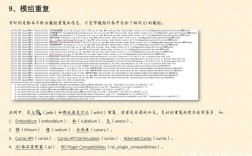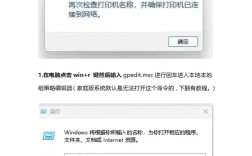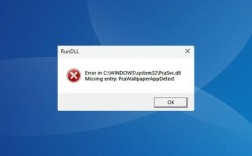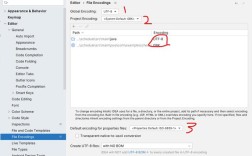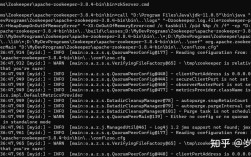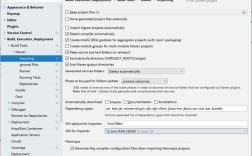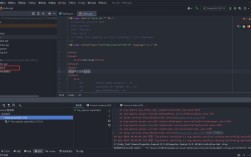VirtualBox 是一款广泛使用的免费开源虚拟机软件,它允许用户在单一物理设备上运行多个操作系统,在使用过程中,有时会遇到各种报错问题,这些问题可能会影响虚拟机的正常运行和用户体验,以下是对 VirtualBox 常见报错原因及解决方法的详细分析:
常见问题与解决方案
1、不能为虚拟电脑XXX打开一个新任务
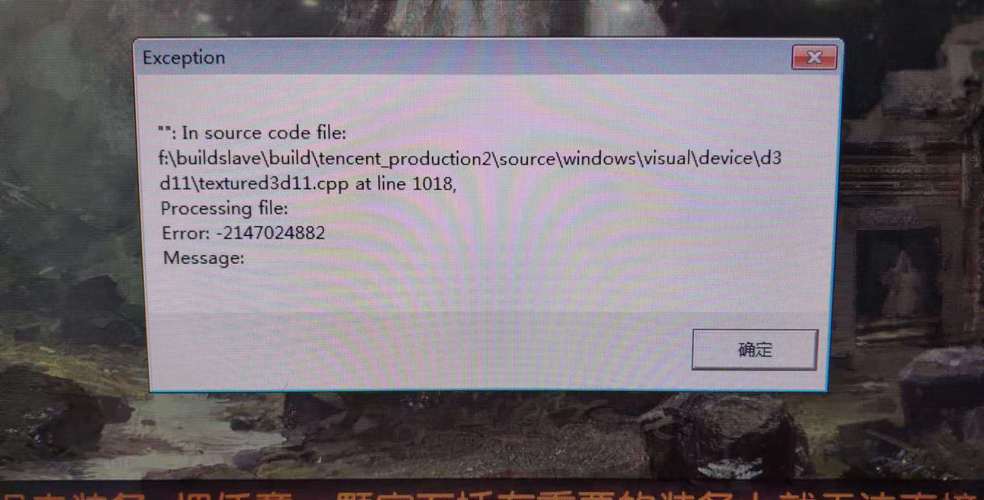
问题描述:当尝试启动 VirtualBox 中的虚拟机时,可能会遇到“不能为虚拟电脑XXX打开一个新任务”的报错信息,这通常意味着 VirtualBox 在启动过程中遇到了一个意外错误。
解决方案
重新安装驱动:找到 VirtualBox 的安装目录,进入 driversvboxdrv 文件夹,找到 .inf 类型的文件,右键选择安装,这个步骤可能会解决一些由于驱动问题导致的报错。
禁用 HyperV:如果电脑上同时安装了 HyperV,可能会导致与 VirtualBox 的冲突,可以通过执行bcdedit /set hypervisorlaunchtype off 命令禁用 HyperV,然后重启电脑。
检查硬件加速:在 VirtualBox 的设置中禁用硬件加速,然后重新启动虚拟机,看是否能够解决问题。
更新 VirtualBox 版本:使用较旧的 VirtualBox 版本可能会遇到一些已知的问题,尝试更新到最新版本以获取更好的兼容性和稳定性。

检查虚拟机配置:确保虚拟机的内存、CPU 等资源配置合理,避免因为资源不足导致报错。
2、Error in supR3HardenedWinReSpawn
问题描述:这个错误通常与 DLL 文件加载失败有关,可能是由于某些程序将 DLL 注入 Vbox 的进程导致报错退出。
解决方案
禁用或卸载病毒防护软件:有时,病毒防护软件可能会误判某些 DLL 文件为恶意软件,从而阻止其加载,尝试暂时禁用或卸载病毒防护软件,然后重新启动虚拟机。
确保 HyperV 功能已禁用:如果与 VirtualBox 同时使用,可能会产生冲突,在“控制面板”>“程序”>“程序和功能”>“启用或关闭 Windows 功能”中,找到 HyperV 并取消勾选。
重新安装 VirtualBox:如果以上方法均无效,可能是 VirtualBox 安装过程中出现了问题,可以尝试卸载 VirtualBox,然后重新下载并安装最新版本。
3、VirtualBox 注册表问题
问题描述:VirtualBox 的注册表项被错误地修改或删除,也可能导致虚拟机启动报错。
解决方案
修改注册表:打开注册表编辑器,导航到 HKEY_LOCAL_MACHINE\SYSTEM\CurrentControlSet\Services\VBoxDrv,找到名为“Start”的键值,双击打开,如果其值为 1 或其他非 2 的值,将其修改为 2,然后点击确定保存更改,重启计算机后生效。
4、虚拟机文件路径问题
问题描述:虚拟机文件所在的目录被移动或删除,或者虚拟机配置文件中的路径被错误地修改,都可能导致启动失败。
解决方案
检查虚拟机文件路径:确保虚拟机文件所在的目录没有被移动或删除,并且虚拟机配置文件中的路径是正确的。
复制虚拟机文件到新的目录:如果虚拟机文件所在的目录存在问题,可以尝试将整个虚拟机目录复制到新的位置,并在 VirtualBox 中重新注册该虚拟机。
重建虚拟机:如果以上方法均无效,可能是虚拟机文件本身存在损坏,可以尝试重新创建一个新的虚拟机,并将原有的虚拟机磁盘文件挂载到新的虚拟机上,以恢复数据。
相关问答FAQs
1、为什么增加内存后 VirtualBox 会报错无法启动虚拟机?
解答:增加内存后,VirtualBox 可能无法正确处理新的内存配置,导致虚拟机无法启动,解决这个问题的方法是尝试升级 VirtualBox 到最新版本,或者调整虚拟机的内存配置以适应新的硬件环境。
2、如何预防 VirtualBox 报错问题的发生?
解答:定期备份虚拟机文件和数据,以防万一;确保 VirtualBox 和操作系统都保持最新状态;避免在同一台机器上同时运行多个虚拟化软件(如 HyperV 和 VirtualBox);定期检查和更新防病毒软件,以避免误报和拦截合法操作。
通过以上分析和解决方案,相信大多数 VirtualBox 报错问题都能得到妥善解决,如果在使用过程中遇到其他问题,建议查阅 VirtualBox 的官方文档或寻求社区的帮助。